 tutoriels informatiques
tutoriels informatiques
 Dépannage
Dépannage
 Comment corriger l'erreur 'Microsoft Windows Runtime DynamicDependency LifeTimeManager' dans Windows?
Comment corriger l'erreur 'Microsoft Windows Runtime DynamicDependency LifeTimeManager' dans Windows?
Comment corriger l'erreur 'Microsoft Windows Runtime DynamicDependency LifeTimeManager' dans Windows?
L'application Microsoft Windows Runtime DynamicDependency LifeTimeManager fonctionne comme un élément système essentiel qui gère les dépendances dans les applications Windows modernes. Il gère les dépendances entre les applications pour prévenir les conflits, ce qui se traduit par des opérations de système plus stables et compatibles. Les programmes tiers bénéficient particulièrement de cette fonctionnalité qui garantit que leurs bibliothèques partagées se chargent correctement sans perturber les autres applications.
Cependant, certains utilisateurs ont signalé la rencontre d'un message d'erreur indiquant: «Il y a un problème avec le liftimeManager de DynamicDependency de Microsoft Windows. Réinstallez l'application à partir de son emplacement d'installation d'origine ou contactez votre administrateur. »
Les utilisateurs éprouvent ce problème lorsqu'ils tentent de démarrer des applications logicielles tierces, y compris WhatsApp, Spotify et certains outils de productivité. Plusieurs utilisateurs signalent l'erreur apparaissant après les mises à jour Windows récentes indiquant des interruptions possibles des capacités de gestion de la dépendance de l'application.
Plusieurs facteurs sous-jacents peuvent déclencher ce type de problème. La corruption du fichier système et les installations SDK de l'application Windows incorrectes et les incompatibilités liées à la mise à jour Windows pourraient être responsables de ce problème. Ce problème peut également se produire lorsque les erreurs de registre ou les composants de mise à jour Windows endommagés interfèrent avec le bon fonctionnement de l'application LifeTimeManager.
Afin de corriger l'erreur d'exécution DynamicDependency LifeTimeManager, vous pouvez remédier aux fichiers système défectueux, désinstaller des mises à jour récentes qui ont déclenché le problème ou restaurer les composants de la mise à jour Windows.
Vous pouvez également essayer de réinstaller ou de réparer la nouvelle version du SDK de l'application Windows et de restaurer la restauration du système pour remettre votre système à un état avant que l'erreur ne se produise. En dernier recours, la restauration de l'installation de Windows avec l'outil de création de supports pourrait résoudre les problèmes du système sous-jacent.
Pour une solution rapide et automatisée, vous pouvez également utiliser l'outil de réparation de la machine à laver Mac fortect Mac X9 PC, qui peut identifier et résoudre efficacement les problèmes de fenêtres sous-jacents.

Correction 1. Réparation des fichiers système corrompus
Les fichiers système corrompus peuvent interférer avec le bon fonctionnement de la dynamicdependency LifeTimeManager, conduisant à l'erreur. L'exécution d'outils intégrés peut identifier et réparer ces fichiers endommagés.
- Type cmd dans la boîte de recherche Windows.
- Cliquez avec le bouton droit sur Invite de commande et sélectionnez Exécuter en tant qu'administrateur.
- Quand uac vous demande si vous souhaitez apporter des modifications, d'accord en appuyant sur Oui.
- Suivant, copiez et collez les commandes suivantes, en appuyant sur Entrez à chaque fois:
sfc / scanne
Dism / Online / Cleanup-Image / CheckHealth
Dism / Online / Cleanup-Image / ScanHealth
dism / en ligne / cleanup-image / restorehealth
( Remarque: Si vous obtenez une erreur exécutant la dernière commande, ajoutez / Source: C: réparez lesWindows / LimitAccess et réessayez.)
- redémarrer votre ordinateur.

Correction 2. Désinstaller les mises à jour récentes
Parfois, les nouvelles mises à jour Windows peuvent entraîner des problèmes de compatibilité, ce qui entraîne l'erreur. La suppression des mises à jour les plus récentes pourrait aider à restaurer les fonctionnalités normales.
- Type Panneau de configuration Dans la recherche Windows et appuyez sur Entrez.
- Sélectionner Programmes & gt; Désinstaller un programme.
- Cliquez sur Affichage des mises à jour installées sur le côté gauche de la fenêtre.
- Triez toutes les mises à jour par date.
- Cliquez avec le bouton droit sur la mise à jour la plus récente et sélectionnez Désinstaller.
- procéder à des instructions à l'écran.
- Ensuite, tapez Mises à jour dans la recherche Windows et appuyez sur Entrée.
- Cliquez sur Pause les mises à jour pendant 7 jours (dans Windows 11, vous pouvez choisir une période de temps différente).
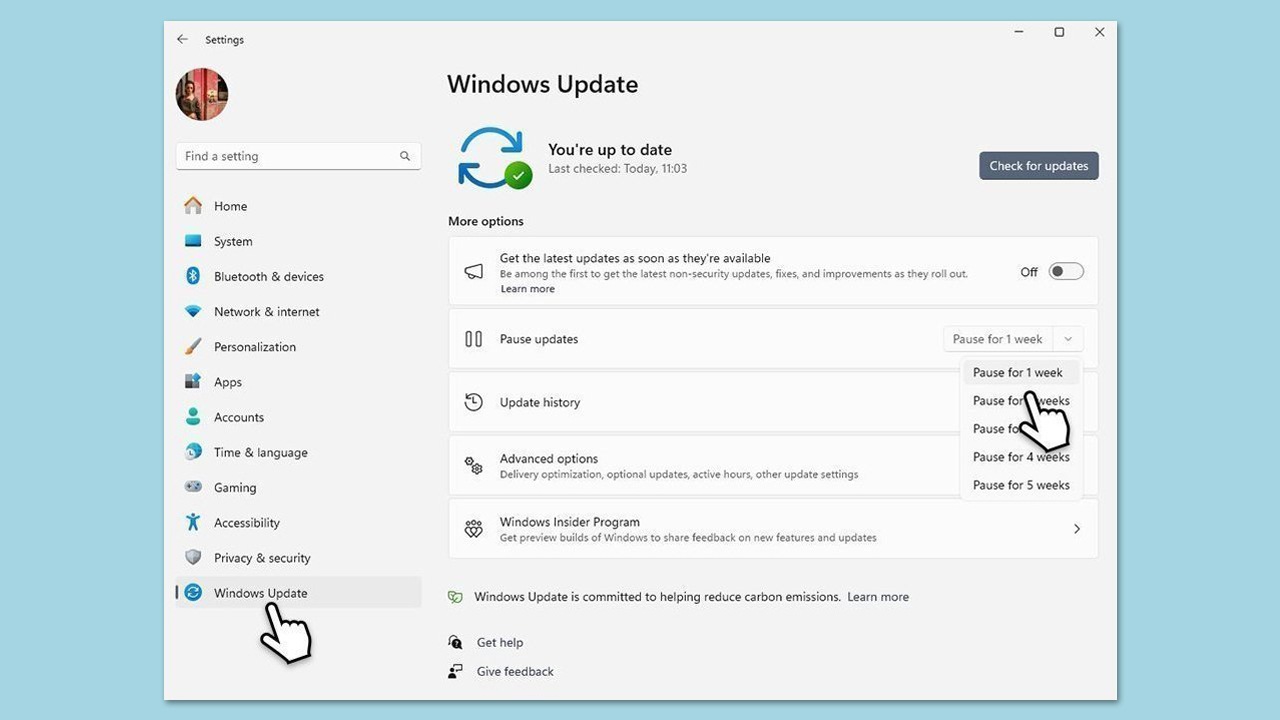
Correction 3. Réinitialisez les composants de mise à jour Windows
Réinitialiser les composants de mise à jour Windows peut résoudre les problèmes liés aux mises à jour incomplètes ou corrompues qui pourraient provoquer l'erreur.
- ouvrir Invite de commande en tant qu'administrateur .
- Collez chacune de ces commandes, en appuyant sur Entrez après chacun:
Net Stop Bits
net stop wuauservery
net stop appidsvc
net stop cryptsvc
Del “%ALLUSERSPROFILE%Application DataMicrosoftNetworkDownloader*.*”
rmdir %systemroot%SoftwareDistribution /S / Q
rmdir % systemroot% system32catroot2 / s /q
regsvr32.exe / s atl.dll
regsvr32.exe / s urlmon.dll
regsvr32.exe / s mshtml.dll
netsh winsock reset
netsh winsock reset proxy
Bits de démarrage net
net start wuauserv net start appidsvc - net start cryptsvc

redémarrer
votre appareil.
- Correction 4. Installer ou réparer le dernier SDK de l'application Windows
- Si le SDK de l'application Windows est obsolète ou endommagé, les applications reposant sur LifeTimeManager peuvent ne pas être lancés correctement. Réinstaller ou réparer le SDK peut résoudre le problème. Visitez la page officielle
- Microsoft Windows App. Cliquez sur Téléchargez le dernier installateur stable x64 (x.x.x) et téléchargez.
- Si vous l'avez installé sur votre système, sélectionnez l'option Réparer si disponible. Sinon, procédez avec les étapes d'installation.
 redémarrer
redémarrer
- Correction 5. Exécuter le système Restauration Si l'erreur a commencé à apparaître récemment, reculer de votre système avant le problème peut souvent le résoudre.
- Type Créez un point de restauration dans la barre de recherche Windows et ouvrez-le.
- Cliquez sur Restauration du système . Dans la nouvelle fenêtre, cliquez sur
- Suivant ou Choisissez un autre point de restauration .
- Si disponible, marquez la case à cocher plus de restauration .
- Sélectionnez le moment où le problème n'existait pas et cliquez sur Suivant.
Enfin, cliquez sur  terminer.
terminer.
Correction 6. Réparer l'installation de Windows
Si aucune des solutions précédentes ne fonctionne, la réparation de l'installation de Windows à l'aide de l'outil de création de supports ne peut résoudre les problèmes système plus profonds sans supprimer vos fichiers. Créer Windows ISO- Téléchargez les médias d'installation de Windows 11 à partir du site Web officiel de Microsoft. [Version Windows 10]
- Double-cliquez sur le fichier MediaCreationTool.exe pour le lancer.
- Lorsque UAC s'affiche, cliquez sur Oui.
- Accepter Conditions de licence.
- SELECT Langue et édition (assurez-vous qu'il correspond à celui que vous avez actuellement installé) ou marquez simplement le Utilisez les options recommandées pour ce PC et cliquez sur suivant ).
- Sélectionnez le fichier ISO et cliquez sur Suivant.
- Choisissez l'emplacement pour votre fichier ISO et attendez que tous les fichiers nécessaires soient téléchargés, puis cliquez sur terminer.

Windows d'installation de réparation
- Montez votre lecteur USB avec Windows ISO dedans.
- Démarrer dans BIOS en appuyant sur F2, F8, F12, Del, ou un autre raccourci (reportez-vous au site Web de votre ordinateur portable ou de votre fabricant de carte mère) pendant le processus de démarrage Windows.
- Accédez au menu de démarrage .
- Ici, sélectionnez l'option Boot Priority et définissez-le sur USB.
- redémarrer le système.
- Lorsque le système bottise, vous serez présenté avec l'option Installer maintenant - cliquez dessus.
- Sélectionnez toutes les préférences et cliquez sur Suivant.
- Sauter l'activation de Windows pour l'instant - Sélectionnez Je n'ai pas de clé de produit .
- Sélectionnez la version correcte du système d'exploitation (si vous utilisiez la maison Windows 11 avant, utilisez la même option).
- À l'étape suivante, sélectionnez Gardez les fichiers et les applications personnelles.
- Sélectionnez la partition correcte et cliquez sur Suivant.
- Finaliser Le processus - vos fenêtres doivent être réparées.
Ce qui précède est le contenu détaillé de. pour plus d'informations, suivez d'autres articles connexes sur le site Web de PHP en chinois!

Outils d'IA chauds

Undresser.AI Undress
Application basée sur l'IA pour créer des photos de nu réalistes

AI Clothes Remover
Outil d'IA en ligne pour supprimer les vêtements des photos.

Undress AI Tool
Images de déshabillage gratuites

Clothoff.io
Dissolvant de vêtements AI

Video Face Swap
Échangez les visages dans n'importe quelle vidéo sans effort grâce à notre outil d'échange de visage AI entièrement gratuit !

Article chaud

Outils chauds

Bloc-notes++7.3.1
Éditeur de code facile à utiliser et gratuit

SublimeText3 version chinoise
Version chinoise, très simple à utiliser

Envoyer Studio 13.0.1
Puissant environnement de développement intégré PHP

Dreamweaver CS6
Outils de développement Web visuel

SublimeText3 version Mac
Logiciel d'édition de code au niveau de Dieu (SublimeText3)

Sujets chauds
 1676
1676
 14
14
 1429
1429
 52
52
 1333
1333
 25
25
 1278
1278
 29
29
 1257
1257
 24
24
 Comment réparer KB5055612 ne parvient pas à s'installer dans Windows 10?
Apr 15, 2025 pm 10:00 PM
Comment réparer KB5055612 ne parvient pas à s'installer dans Windows 10?
Apr 15, 2025 pm 10:00 PM
Les mises à jour Windows sont un élément essentiel pour garder le système d'exploitation stable, sécurisé et compatible avec de nouveaux logiciels ou matériels. Ils sont délivrés sur un b ordinaire
 Travaillé! Corrigez les Scrolls d'Elder IV: Oblivion Remastered Crashing
Apr 24, 2025 pm 08:06 PM
Travaillé! Corrigez les Scrolls d'Elder IV: Oblivion Remastered Crashing
Apr 24, 2025 pm 08:06 PM
Dépannage du Scrolls Elder IV: Oblivion Remastered Launch and Performances Problèmes Éprouver des accidents, des écrans noirs ou des problèmes de chargement avec les défilements d'Elder IV: Oblivion Remastered? Ce guide fournit des solutions aux problèmes techniques communs.
 Clair Obscur: Expedition 33 UE-Sandfall Game Crash? 3 façons!
Apr 25, 2025 pm 08:02 PM
Clair Obscur: Expedition 33 UE-Sandfall Game Crash? 3 façons!
Apr 25, 2025 pm 08:02 PM
Résolvez le problème de l'accident de jeu UE-Sandfall dans "Clair Obscur: Expedition 33" "Clair Obscur: Expedition 33" a été largement attendu par les joueurs après sa sortie, mais de nombreux joueurs ont rencontré l'erreur de la chute de l'UE-Sandfing et de la fermeture lors du début du jeu. Cet article fournit trois solutions pour vous aider à lisser le jeu. Méthode 1: Modifier les options de démarrage Modifiez les options de démarrage Steam pour ajuster les performances du jeu et les paramètres graphiques. Essayez de définir l'option de démarrage sur "-dx11". Étape 1: Ouvrez la bibliothèque Steam, trouvez le jeu et cliquez avec le bouton droit pour sélectionner "Propriétés". Étape 2: Sous l'onglet Général, recherchez la section Options de démarrage.
 CLAIR OBSCUR EXPÉDITION 33 Contrôleur ne fonctionne pas sur PC: FIXE
Apr 25, 2025 pm 06:01 PM
CLAIR OBSCUR EXPÉDITION 33 Contrôleur ne fonctionne pas sur PC: FIXE
Apr 25, 2025 pm 06:01 PM
Résolvez le problème de l'échec de la version PC de "Clair Obscur: Expedition 33" Avez-vous également rencontré le problème que la version PC du contrôleur "Clair Obscur: Expedition 33" ne fonctionne pas correctement? Ne vous inquiétez pas, vous n'êtes pas seul! Cet article vous fournira une variété de solutions efficaces. "Clair Obscur: Expedition 33" a été lancé sur les plates-formes PlayStation 5, Windows et Xbox Series X / S. Ce jeu est un RPG au tour par tour engageant qui met l'accent sur un timing précis. Son caractère unique est le mélange parfait de réponse stratégique et rapide. Opération en douceur
 Windows 11 KB5055528: Quoi de neuf et que se passe-t-il s'il ne parvient pas à installer
Apr 16, 2025 pm 08:09 PM
Windows 11 KB5055528: Quoi de neuf et que se passe-t-il s'il ne parvient pas à installer
Apr 16, 2025 pm 08:09 PM
Windows 11 KB5055528 (publié le 8 avril 2025) Mise à jour des explications détaillées et du dépannage Pour les utilisateurs de Windows 11 23H2, Microsoft a publié la mise à jour KB5055528 le 8 avril 2025. Cet article décrit les améliorations de cette mise à jour et fournit une solution à l'échec de l'installation. KB5055528 Mise à jour du contenu: Cette mise à jour apporte de nombreuses améliorations et nouvelles fonctionnalités aux utilisateurs de Windows 11 23H2: Explorateur de fichiers: mise à l'échelle du texte améliorée et accessibilité améliorée à la boîte de dialogue d'ouverture / enregistrer le fichier et copier la boîte de dialogue. Page Paramètres: Ajout de la fonction "Top Card" pour afficher rapidement le processeur, la mémoire, le stockage et G
 The Elder Scrolls IV: Oblivion Remastered Erral Fatal, Correction rapide
Apr 25, 2025 pm 08:05 PM
The Elder Scrolls IV: Oblivion Remastered Erral Fatal, Correction rapide
Apr 25, 2025 pm 08:05 PM
Résoudre les Scrolls d'Elder IV: Oblivion Remastered Crashing Problèmes The Elder Scrolls IV: Oblivion Remastered, sorti le 22 avril 2025, pour PS5, Xbox Series X / S et Windows, possède de superbes visuels et un gameplay amélioré. Cependant, certains joueurs éprouvent
 Erreur 0x80070643 Après Windows 10 KB5057589, apprenez les éléments essentiels
Apr 16, 2025 pm 08:05 PM
Erreur 0x80070643 Après Windows 10 KB5057589, apprenez les éléments essentiels
Apr 16, 2025 pm 08:05 PM
Microsoft Windows 10 Winre Update Glitch: Erreur 0x80070643 expliquée Plus d'un an plus tard, Microsoft est toujours aux prises avec les problèmes de mise à jour Winre. La récente mise à jour Windows 10 KB5057589 a mis en lumière l'erreur 0x80070643. Cet article explore
 Résolu! Correction de l'oubli remasterisé hors de l'erreur de mémoire vidéo
Apr 24, 2025 pm 08:11 PM
Résolu! Correction de l'oubli remasterisé hors de l'erreur de mémoire vidéo
Apr 24, 2025 pm 08:11 PM
L'erreur "Oblivion Remastered hors de la mémoire vidéo essayant d'allouer une erreur de texture" est un problème frustrant empêchant les joueurs de profiter du jeu. Ce guide fournit des solutions simples pour résoudre ce problème. Cette erreur peut se produire



